Sådan slår du undertekster til på Zoom

Lær hvordan du slår undertekster til på Zoom. Zooms automatiske undertekster gør det lettere at forstå opkaldsindholdet.
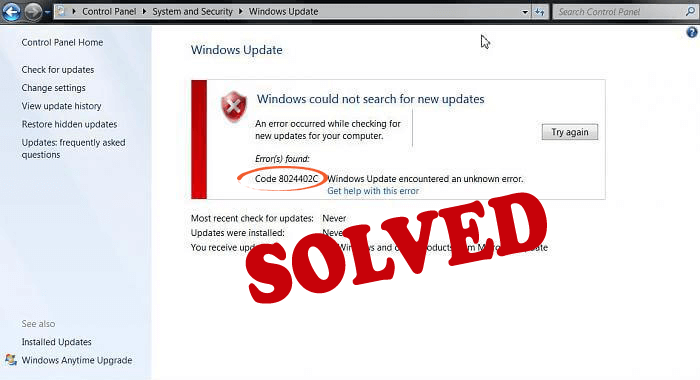
At holde din Windows opdateret er meget vigtig for din computers ydeevne. Men nogle gange bliver det meget hektisk og irriterende, da du begynder at støde på Windows-opdateringsfejl , mens du opdaterer Windows 10 og 7 OS.
Når vi taler om opdateringsfejl, er fejlen 8024402C en af de mest almindelige Windows-opdateringsfejl, som brugerne støder på, mens de opdaterer deres pc/laptop med den seneste opdatering.
Du kan modtage forskellige fejlmeddelelser, mens du opdaterer din Windows, såsom:
Windows kunne ikke søge efter nye opdateringer
Der opstod en fejl under søgningen efter nye opdateringer til din computer.
Fejl fundet: Kode 802440 2C Windows Update stødte på en ukendt fejl.
Hvis du også modtager denne Windows-opdateringsfejl 8024402C, så fortvivl ikke!! I denne artikel deler jeg nogle af de bedst mulige løsninger, der hjælper dig med at rette fejlkode 8024402C.
Alt du skal gøre er at følge de givne metoder nøje. Men først, lad os vide, hvorfor du får denne Windows-opdateringsfejl 8024402C.
Faktorer, der forårsager Windows Update-fejlkode 8024402C
Hovedårsagen bag denne opdateringsfejl er, at der er nogle programmer, der forhindrer din pc i at oprette forbindelse til Microsofts opdateringsserver.
Bortset fra grunden nævnt ovenfor, kan der også være nogle andre årsager, der forårsager denne opdateringsfejlkode 8024402C :
Hvordan løser jeg Windows Update-fejl 8024402C?
Følg alle metoderne nedenfor for at rette din Windows-opdateringsfejl 8024402C , og så vil du være i stand til at fortsætte med Windows-opdateringsprocessen uden denne fejl.
Indholdsfortegnelse
Metode 1: Skift din DNS-server
Nogle gange kan din internetudbyder være årsagen til denne opdateringsfejlkode 8024402C . I dette tilfælde kunne din DNS-server ikke være kompatibel med Microsoft-opdateringsservere, og den tillader ikke forbindelse mellem Microsoft-server og din pc.
For at rette denne fejlkode 8024402C , kan du ændre DNS-adressen manuelt og fortsætte din Windows-opdateringsproces uden fejl.
For at gøre dette skal du følge instruktionerne nedenfor:
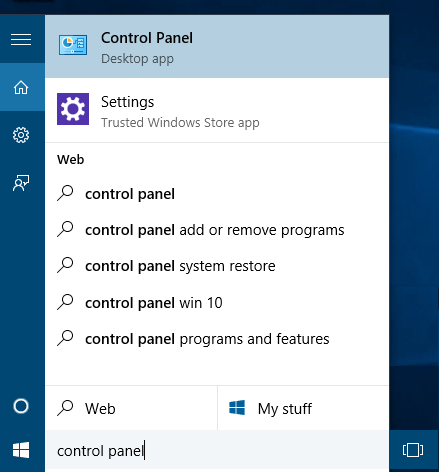
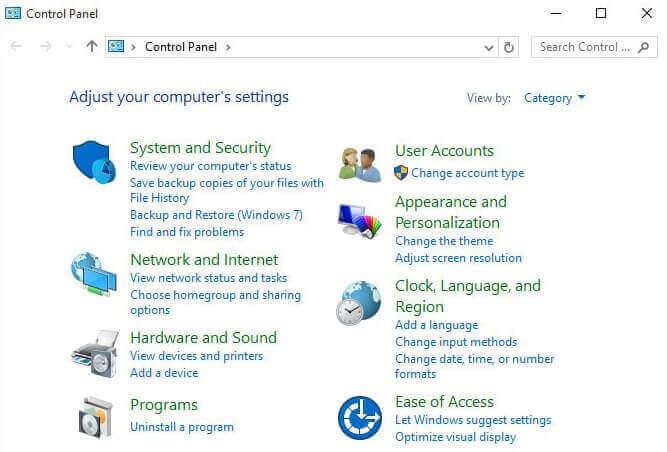
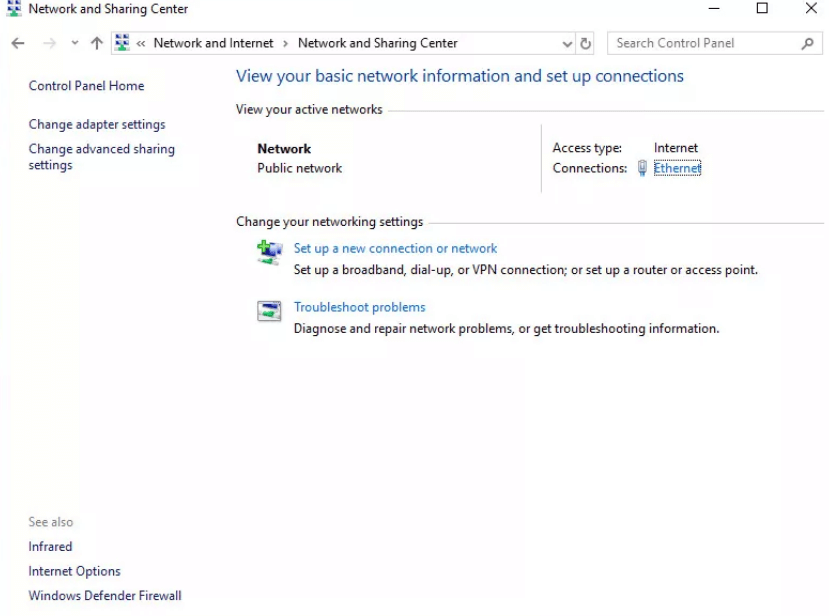
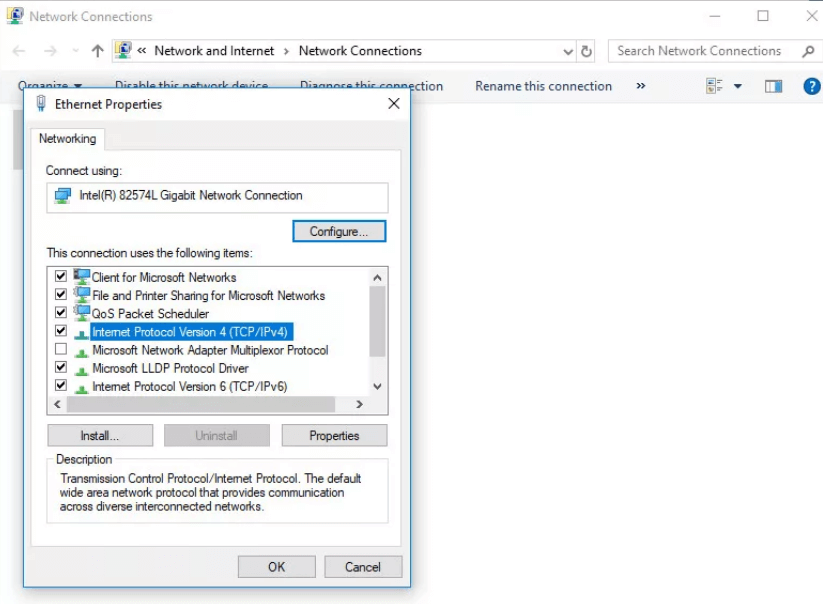
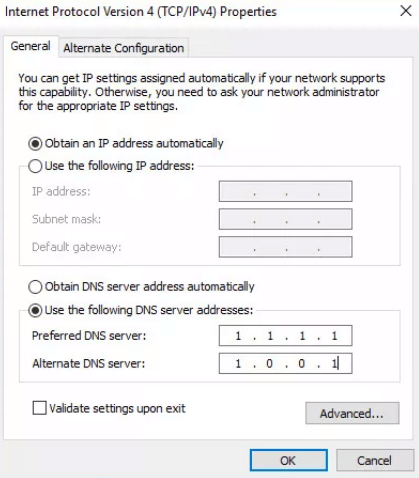
Foretrukken DNS-server : 8.8.8.8
Alternativ DNS-server : 8.8.4.4
Metode 2: Tjek dine firewall- eller antivirusindstillinger
Nogle antivirus- eller firewall-indstillinger kan forårsage denne opdateringsfejlkode 8024402C i Windows . For at rette denne Windows-opdateringsfejl skal du først deaktivere firewall og derefter fortsætte til yderligere Windows-opdateringsprocesser.
For at deaktivere firewall skal du følge nedenstående trin:
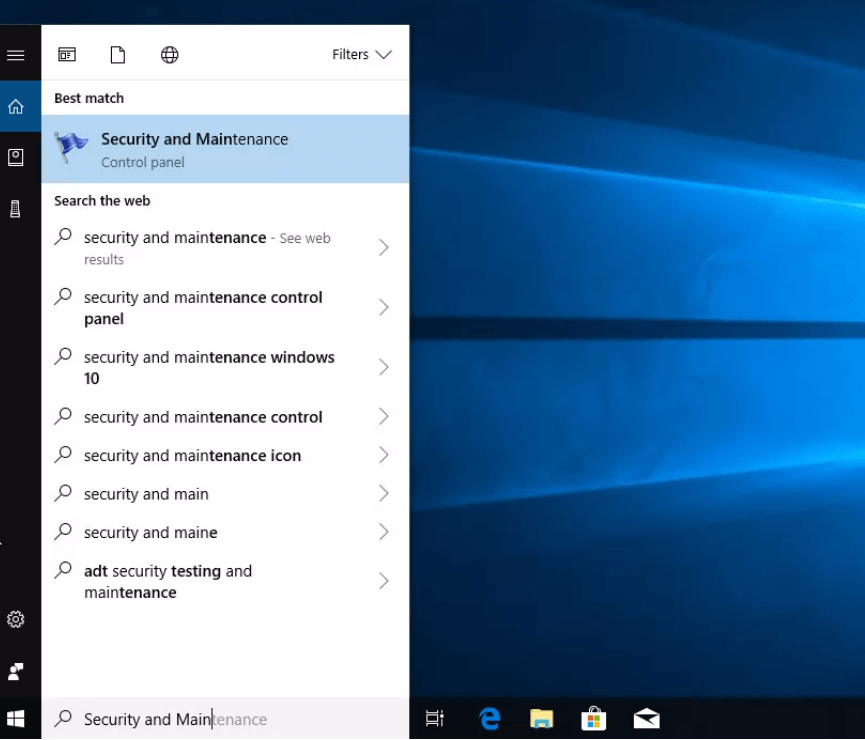
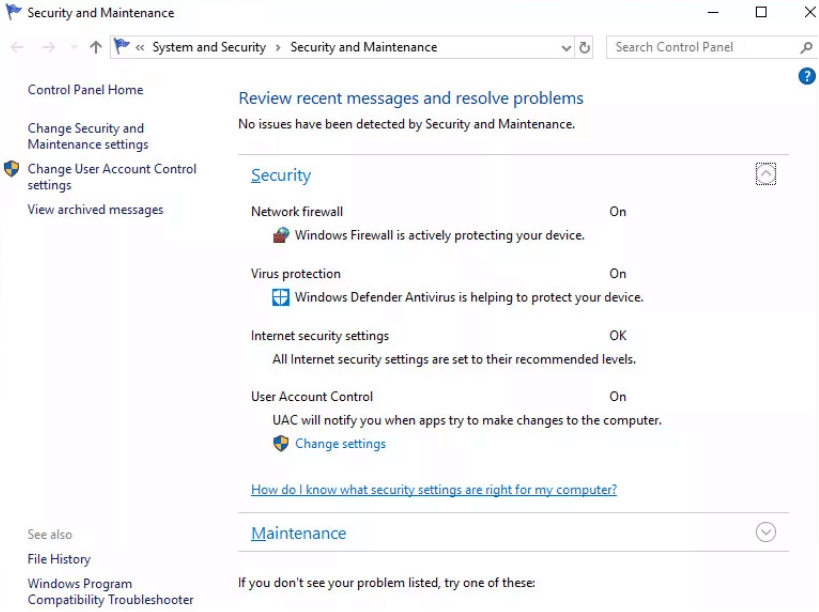
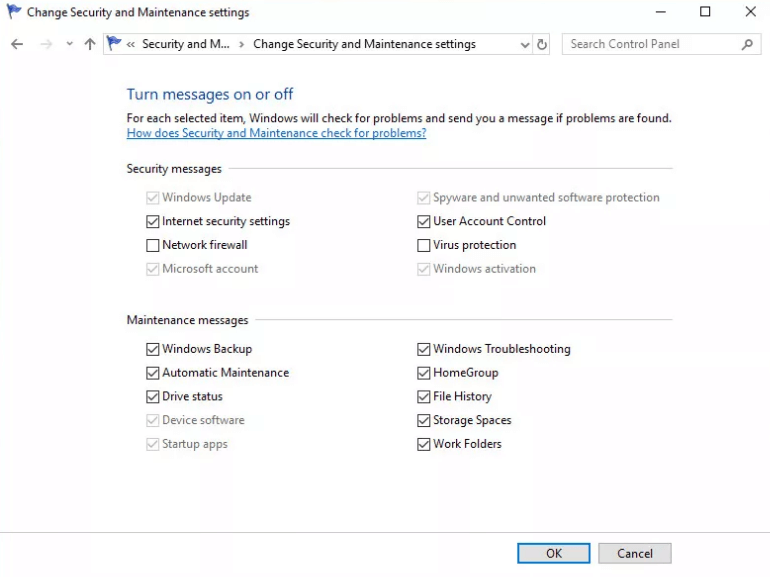
Nu kan du opdatere Windows, og efter afslutningen af processen kan du aktivere netværksfirewall og virusbeskyttelse.
Metode 3: Kør Windows Update-fejlfinding
For at rette denne opdateringsfejl kan du bruge Windows update fejlfinding. Microsoft leverer denne opdateringsfejlfinding for at løse opdateringsfejlene. For at bruge denne fejlfinding skal du først downloade og installere den.
Følg nu nedenstående trin for at køre fejlfindingen:
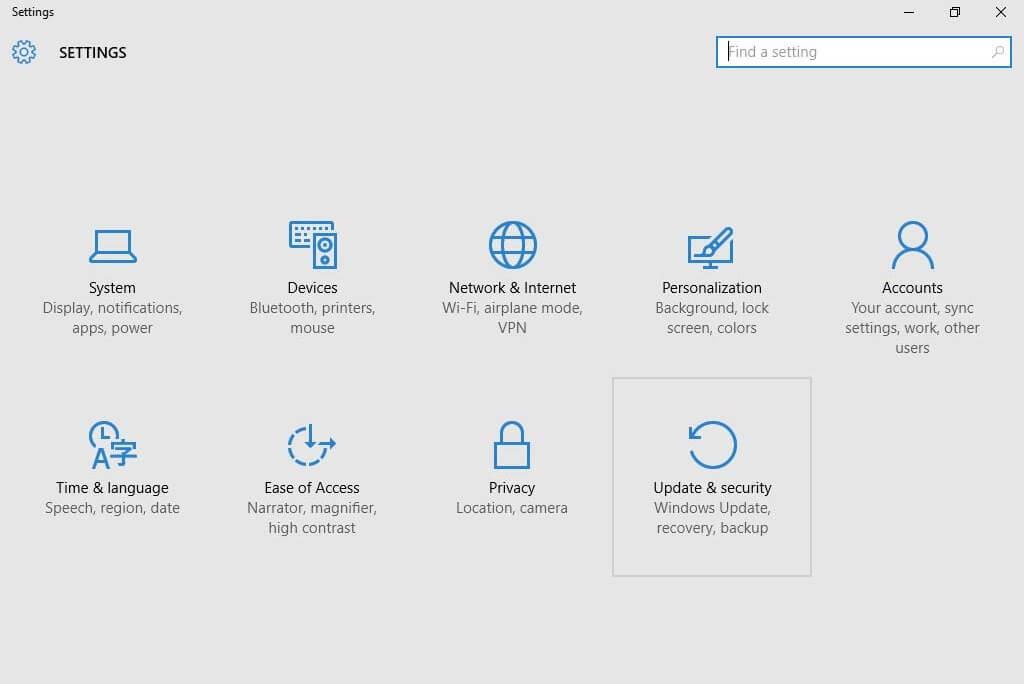

Metode 4: Nulstil de forkerte proxyindstillinger
Korrupte proxyindstillinger kan også være en årsag til denne opdateringsfejlkode 8024402C i Windows. For at løse dette problem skal du blot nulstille proxyindstillingerne.
Følg trinene for at nulstille proxyindstillingerne:
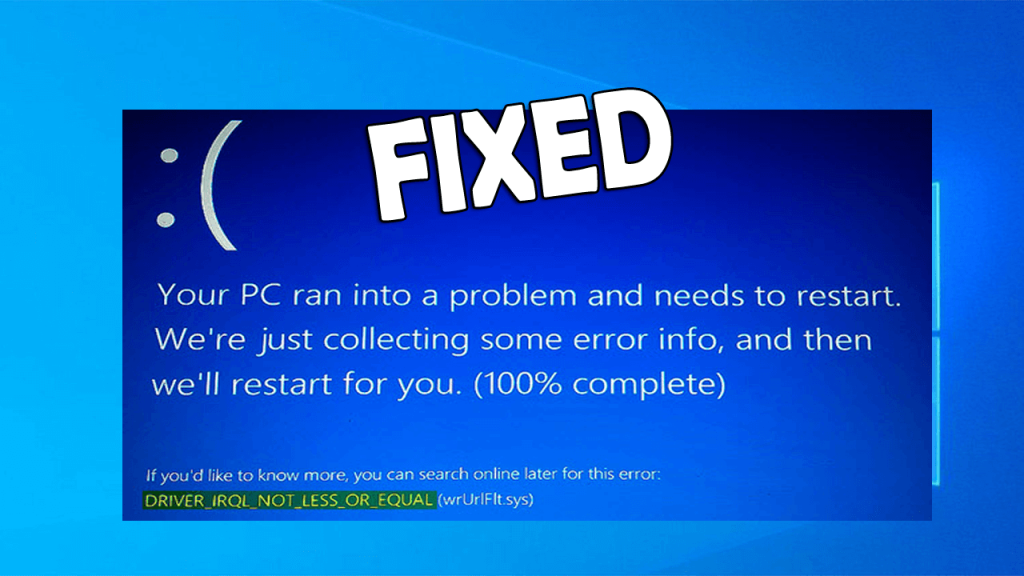
netsh
winhttp
nulstil proxy
Metode 5: Brug Regedit til at rette opdateringsfejl
Ved at redigere registreringsdatabasen kan du rette opdateringsfejl 8024402C . Men at redigere registreringsdatabasen kan være ret vanskelig og problematisk for ikke-teknologiske mennesker, og hvis det gøres på den forkerte måde, kan det også skade din pc, så for dem er der et Registry Repair Tool, det vil gøre dit arbejde nemt .
Før du redigerer registreringsdatabasen, skal du lukke alle kørende programmer på vores computer, og det anbefales at oprette en sikkerhedskopi af registreringsdatabasen, eller du kan også lave inkrementel sikkerhedskopiering af Windows .
.Følg trinene for at redigere din registreringsdatabase:
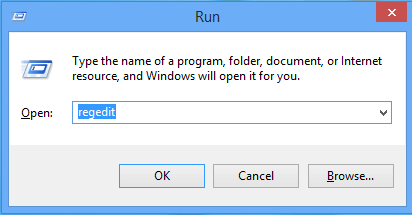
HKEY_LOCAL_MACHINE\SOFTWARE\Policies\Microsoft\Windows\WindowsUpdate\AU
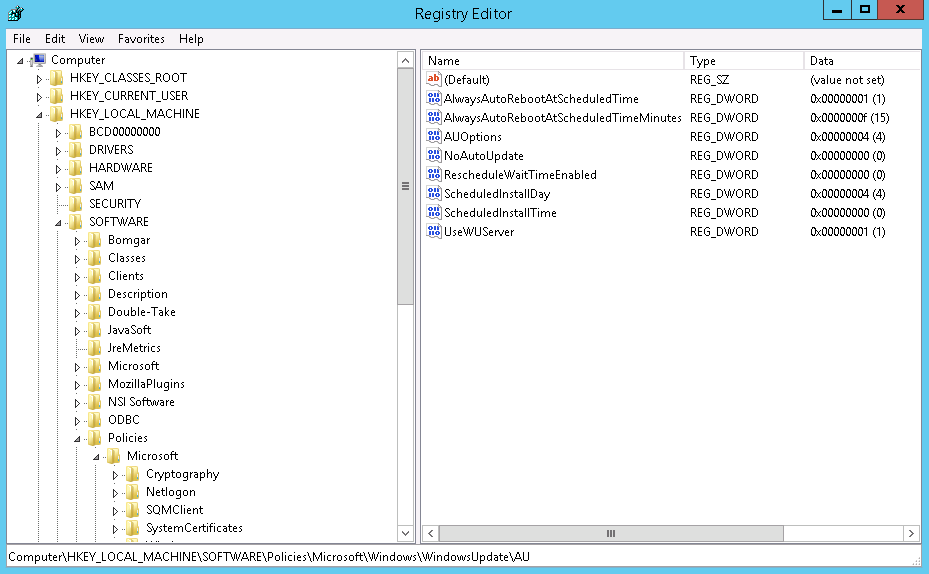

Nu kan du fortsætte med Windows-opdateringsprocessen.
Metode 6: Tjek din internetforbindelse
Nogle gange kan langsom internetforbindelse også forårsage denne Windows fejlkode 8024402C . For at rette denne fejl skal du tjekke din internetforbindelse. Sørg for, at din internetforbindelse er aktiveret, og prøv derefter igen at opdatere din Windows.
Bedste og nemme måde at rette Windows Update-fejl 8024402C
Alle de ovennævnte løsninger kan være ret vanskelige for ikke-teknologiske mennesker, så for disse mennesker er her en nem løsning til at rette denne fejl.
Du skal prøve PC Repair Tool . Dette er et reparationsværktøj med avancerede funktioner, der vil scanne din computer, opdage og rette alle fejl såsom BSOD , DLL , registreringsdatabasen , spil , opdatering osv. og også reparere beskadigede, korrupte systemfiler .
Det optimerer din pc/laptop, forbedrer din pc's ydeevne og får den til at køre mere jævnt som før.
Få PC Repair Tool til at rette Windows Update Error 8024402C
Konklusion
Alle de løsninger, jeg har nævnt ovenfor, hjælper dig med at rette Windows-opdateringsfejl 8024402C .
Disse metoder vil fjerne opdateringsfejlkoden 8024402C fra din pc/laptop og vil gøre dig i stand til nemt at opdatere din Windows.
Jeg håber, at du fandt denne artikel nyttig, og at du nu er i stand til at opdatere din Windows uden at støde på fejlkoden 8024402C .
Lær hvordan du slår undertekster til på Zoom. Zooms automatiske undertekster gør det lettere at forstå opkaldsindholdet.
Modtager fejludskrivningsmeddelelse på dit Windows 10-system, følg derefter rettelserne i artiklen og få din printer på sporet...
Du kan nemt besøge dine møder igen, hvis du optager dem. Sådan optager og afspiller du en Microsoft Teams-optagelse til dit næste møde.
Når du åbner en fil eller klikker på et link, vil din Android-enhed vælge en standardapp til at åbne den. Du kan nulstille dine standardapps på Android med denne vejledning.
RETTET: Entitlement.diagnostics.office.com certifikatfejl
For at finde ud af de bedste spilsider, der ikke er blokeret af skoler, skal du læse artiklen og vælge den bedste ikke-blokerede spilwebsted for skoler, gymnasier og værker
Hvis du står over for printeren i fejltilstandsproblemet på Windows 10-pc og ikke ved, hvordan du skal håndtere det, så følg disse løsninger for at løse det.
Hvis du undrede dig over, hvordan du sikkerhedskopierer din Chromebook, har vi dækket dig. Lær mere om, hvad der sikkerhedskopieres automatisk, og hvad der ikke er her
Vil du rette Xbox-appen vil ikke åbne i Windows 10, så følg rettelserne som Aktiver Xbox-appen fra Tjenester, nulstil Xbox-appen, Nulstil Xbox-apppakken og andre..
Hvis du har et Logitech-tastatur og -mus, vil du se denne proces køre. Det er ikke malware, men det er ikke en vigtig eksekverbar fil til Windows OS.
![[100% løst] Hvordan rettes meddelelsen Fejludskrivning på Windows 10? [100% løst] Hvordan rettes meddelelsen Fejludskrivning på Windows 10?](https://img2.luckytemplates.com/resources1/images2/image-9322-0408150406327.png)




![RETTET: Printer i fejltilstand [HP, Canon, Epson, Zebra & Brother] RETTET: Printer i fejltilstand [HP, Canon, Epson, Zebra & Brother]](https://img2.luckytemplates.com/resources1/images2/image-1874-0408150757336.png)

![Sådan rettes Xbox-appen vil ikke åbne i Windows 10 [HURTIG GUIDE] Sådan rettes Xbox-appen vil ikke åbne i Windows 10 [HURTIG GUIDE]](https://img2.luckytemplates.com/resources1/images2/image-7896-0408150400865.png)
